Importante: Algunas funciones requieren ediciones de Google Workspace específicas. Más información sobre las ediciones de Google Workspace
Puedes utilizar el modo Complemento para unirte a una videollamada de Google Meet en una segunda pantalla. En el modo Complemento, el micrófono y el vídeo se desactivan para evitar que se acople el sonido.
Cuando unos usuarios acceden de forma remota y otros, desde salas de reuniones (reuniones híbridas), los usuarios de una misma sala de reuniones no tienen acceso independiente para chatear, votar a favor en las preguntas o responder a encuestas con el hardware de la sala de reuniones o Nest Hub Max. En esos casos, se puede usar el modo Complemento para que los usuarios puedan participar mejor.
- En una sala de reuniones: únete a las reuniones con el audio y el vídeo del hardware de la sala de reuniones o Google Nest Hub Max para hablar o escuchar a los usuarios que participan de manera remota. Para compartir tu pantalla o acceder a las funciones de chat, encuestas, preguntas y controles del anfitrión, utiliza el modo Complemento en tu portátil. Para mejorar el uso de las funciones en el modo Complemento, utiliza Registro de entrada en sala para que:
- Tu recuadro de vídeo personal sea visible en otras salas de reuniones durante la llamada.
- Tu nombre aparezca en el recuadro de sala de conferencias.
- Tu recuadro de vídeo personal y el nombre de la sala aparezcan cuando levantes la mano.
- Cuando accedas de manera remota: únete a las reuniones con el audio y el vídeo de la forma habitual.
Conectar con el modo Complemento y usar Registro de entrada en sala
Importante: La opción Registro de entrada en sala solo aparece cuando hay una sala de conferencias conectada a tu reunión.
Cuando te unes a una reunión de Google Meet en el modo Complemento, puedes registrar tu entrada o conectarte a una sala de conferencias. Cuando registres tu entrada, tu nombre aparecerá en la lista de participantes y en el recuadro de sala.
- La opción Registro de entrada en sala se conecta a una sesión complementaria: si sales del modo Complemento, se perderá la conexión y tu entrada dejará de estar registrada.
- Para acceder a Registro de entrada en sala, debe haber un dispositivo de la sala en la llamada: solo puedes registrar tu entrada en los dispositivos que estén en la llamada. Si te unes a un complemento que no tiene ningún dispositivo de hardware de Google Meet en la reunión, no se te pedirá que registres tu entrada. Si el dispositivo de hardware de Google Meet se une más tarde, se te pedirá que registres tu entrada en el modo Complemento.
- No se ha verificado Registro de entrada en sala: puedes registrar tu entrada en una sala en la que no apareces. Si alguien hace un uso inadecuado de la llamada, haz clic en Quitar de la llamada.Más información sobre cómo quitar participantes durante una videollamada
- Los nombres se ordenan alfabéticamente en el recuadro de sala.
Puedes conectar tu portátil a una reunión de Google Meet en el modo Complemento desde una invitación a la reunión o con un enlace corto.
Conéctate con el modo Complemento desde la invitación a una reunión:
- En la invitación a la reunión, haz clic en Unirse.
- En "Otras opciones para unirse", haz clic en Usar el modo Complemento.
- Si usas un enlace corto, escribe g.co/companion en el navegador. Selecciona una reunión o introduce un código de reunión.
- Opcional: registra la entrada en tu sala de conferencias.
- En la ventana emergente que aparece después de unirte, haz clic en Registrar entrada.
- Si hay varias salas, en la ventana emergente, haz clic en Elegir sala.
- En la sala de reuniones en la que estés, haz clic en Registrar entrada.
Una vez que haya empezado la reunión, registra la entrada en tu sala de conferencias en el modo Complemento:
- En el modo Complemento, haz clic en el nombre de la reunión, situado en la parte inferior izquierda.
- En el cuadro de diálogo, haz clic en Registrar entrada.
- Opcional:
- Para salir del modo Complemento y volver a la página de destino de la reunión: haz clic en Abandonar y volver a unirme para usar el audio
 .
.
- Para registrarte en otra sala de conferencias: haz clic en Registrarte en otra sala
 .
.
- Para salir de la sala de reuniones: haz clic en Salir de tu sala
 .
.
Notas:
- Para no perderte ningún mensaje del chat, conéctate con el modo Complemento al comenzar la reunión. Los mensajes que se hayan enviado antes de conectarte no aparecerán en tu ventana del chat.
- Si tienes previsto usar el chat durante la reunión, recuerda a los participantes que estén en salas de reuniones que se conecten con el modo Complemento.
Motivos por los que podría no aparecer un prompt de Registro de entrada en sala
Usar la vista propia para compartir un mosaico de vídeo personal con participantes conectados de forma remota
Si estás en una sala de reuniones y te unes con el modo Complemento, puedes activar la función de vista propia con la cámara de tu portátil para compartir tu mosaico de vídeo personal con otros participantes de la llamada. El audio no se comparte y tu mosaico de vídeo personal nunca se muestra como un orador activo. Cuando desactivas la cámara, la vista propia muestra tu avatar.
- Activar la vista propia: en la parte inferior de la pantalla del modo Complemento, haz clic en Activar cámara
 .
.
- Desactivar la vista propia: haz clic en Desactivar cámara
 .
.
- De forma predeterminada, la vista propia está siempre desactivada y minimizada.
- Cambiar el fondo y aplicar efectos visuales: en la parte inferior de la pantalla del modo Complemento, haz clic en Más opciones

 Aplicar efectos visuales
Aplicar efectos visuales  .
.
Importante:
- Cuando el vídeo está activado, tu vista propia se muestra a otros usuarios de Meet que se unen con las funciones de audio y vídeo completas.
- La vista propia solo se muestra en dispositivos de hardware de Google Meet cuando levantas la mano o cuando registras tu entrada.
Presentar con el modo Complemento en un portátil
Puedes compartir rápidamente la pantalla de tu portátil en el modo Complemento.
Desde la invitación a una reunión:
- En la invitación a la reunión, haz clic en Unirse.
- En la página de la reunión que aparecerá, haz clic en Presentar
 elige lo que quieras compartir.
elige lo que quieras compartir.
Con un enlace corto:
- En el navegador, introduce g.co/present.
- En la pantalla de inicio de Meet, selecciona una reunión
 elige lo que quieres compartir.
elige lo que quieres compartir.
Más información sobre el modo Companion
Vídeo de resumen del modo Complemento
Infografía sobre colaboración en igualdad de condiciones en reuniones híbridas
¿Quién puede usar el modo Complemento y qué funciones están disponibles?
No estoy en una sala de reuniones. ¿Puedo usar el modo Complemento como segunda pantalla?
Sí. Si ves la presentación en una segunda pantalla, puedes dejar de fijarla en la pantalla principal para ver más feeds de vídeo de los participantes.
Información sobre el dispositivo, los participantes y el anfitrión
Información del dispositivo
- Audio: el micrófono y el audio de la reunión se desactivan en el modo Complemento para evitar que se acople el sonido. Para hablar o escuchar a otras personas que estén en la llamada, usa el hardware de la sala de reuniones o Nest Hub Max. Aunque estés en el modo Complemento, tu portátil podrá reproducir notificaciones, como solicitudes de participación y audio de otras aplicaciones.
- Vídeo: tu cámara de vídeo se desactiva en el modo Complemento. Además, tu imagen de mosaico se oculta en la cuadrícula de participantes para dejar espacio a otros feeds de vídeo. Cuando levantas la mano en el modo Complemento, Meet muestra tu avatar y tu nombre seguido de "(modo Complemento)" a los demás participantes. Por ejemplo, tu nombre (modo Complemento).
- Notificaciones de actividad: cuando las personas de una reunión envían mensajes de chat o inician alguna actividad, como una encuesta, aparecen notificaciones en el hardware de las salas de reuniones y en Nest Hub Max. Estas notificaciones recuerdan a las personas que están en las salas de reuniones que usen el modo Complemento para participar.
- Dispositivos móviles: el modo Complemento no está disponible en dispositivos móviles.
Información de participantes
- Participantes del modo Complemento: la pestaña Personas muestra a todos los usuarios conectados a la reunión con el modo Complemento.
- Notificaciones de unirse o salir: todos los participantes reciben una notificación cuando algún participante que utiliza el modo Complemento se conecta o se desconecta.
- Invitados: el anfitrión de la reunión debe aprobar a las personas que no hayan iniciado sesión en una cuenta de Google (los invitados) para que puedan conectarse con el modo Complemento.
¿Se tiene en cuenta el modo Complemento para aplicar el límite de participantes?
Sí. Las conexiones y las presentaciones del modo Complemento se tienen en cuenta a la hora de aplicar el límite de participantes. Puedes consultar el número de participantes en el icono de personas, en la parte inferior derecha de la reunión, desde un ordenador.
Presentar y ver la presentación
- g.co/present: cuando presentas a través de g.co/present, te conectas a la reunión con el modo Complemento. Para hablar, escuchar a otros usuarios o compartir tu vídeo en una reunión, conéctate con el hardware de la sala de reuniones o Nest Hub Max. También puedes unirte a la reunión usando toda la funcionalidad de audio y vídeo (sin el modo Complemento).
- Lista de personas: los usuarios que estén presentando en el modo Complemento aparecerán dos veces en la pestaña Personas. De esta forma, puedes fijar o expulsar a personas y presentaciones de forma independiente.
- Ver presentaciones: si hay dos o más presentaciones en una reunión:
- Los usuarios que utilicen el modo Complemento solo verán la presentación activa.
- Si el presentador activo detiene la presentación, los otros presentadores deben reanudar sus presentaciones para que puedan verlas los participantes que usen el modo Complemento.
Funciones del anfitrión
- Controles de anfitrión: puedes usar controles de anfitrión para moderar reuniones en el modo Complemento. Puedes convertir en coanfitriones a los participantes que accedan desde ordenadores, dispositivos móviles o el modo Complemento, así como configurar el seguimiento de asistencia y poner fin a la llamada para todos (incluidos los participantes que utilizan el modo Complemento). También puedes controlar el uso del chat, la pantalla compartida, el vídeo y el audio. Más información sobre los controles del anfitrión
- Finalizar la llamada para todos: como anfitrión, puedes finalizar la reunión para todos los usuarios. Al hacerlo, todos los participantes que se hayan olvidado de desconectarse al abandonar la sala se desconectarán automáticamente. Más información sobre cómo finalizar reuniones para todos
- Eventos de emisión en directo: puedes iniciar y detener eventos de emisión en directo desde el modo Complemento si los has configurado en Google Calendar antes de la reunión. Más información sobre los eventos de emisión en directo
Información sobre problemas conocidos
Grupos de trabajo
Si eres anfitrión, puedes hacer lo siguiente:
- Configurar sesiones en grupo cuando te conectes con el modo Complemento.
- Asignar a los usuarios que participen con el modo Complemento a las sesiones en grupo.
Importante: Las personas que usen el modo Complemento no podrán hablar ni escuchar en las sesiones en grupo. Tampoco puedes asignar hardware de salas de reuniones ni Nest Hub Max a este tipo de sesiones.
Para configurar grupos de trabajo en reuniones híbridas, elige una de las siguientes opciones:
-
Mantén a los participantes presenciales (los usuarios que participan desde salas de reuniones) en la sala principal de la llamada de Google Meet, en lugar de asignarlos a sesiones en grupo.
-
Pide a un participante presencial de cada sala de reuniones que desconecte de la reunión el hardware de la sala de reuniones. Luego, pídele que se una a la reunión desde su portátil o teléfono con toda la funcionalidad de audio y vídeo, y asígnalo a una sesión en grupo. Cuando terminen las sesiones en grupo, pide al participante que vuelva a conectar el hardware de la sala de reuniones a la reunión.
-
Antes del evento, organiza reuniones independientes para usarlas en las sesiones en grupo. Cuando empiecen las sesiones en grupo, pide a los participantes que se desconecten de la reunión principal y que se conecten a las sesiones en grupo. Cuando terminen las sesiones en grupo, usa Google Chat para recordar a los participantes que vuelvan a la sala principal.
Nota: Si registras tu entrada en una sala y luego te unes a un grupo de trabajo, deberás volver a registrar tu entrada en el grupo de trabajo. Cuando vuelvas a la sala principal, deberás registrar tu entrada de nuevo.
Más información sobre los grupos de trabajo
Extensiones de Chrome de terceros
Vista de cuadrícula
Los usuarios que aún no tengan el modo Complemento verán a los participantes de dicho modo como imágenes de mosaico con la etiqueta Nombre del participante (modo Complemento) en la cuadrícula de participantes.
En el caso de los usuarios que tienen el modo Complemento, las imágenes de mosaico de dicho modo se ocultan en la cuadrícula.
Temas relacionados
.
.
.
.
.
Aplicar efectos visuales
.
elige lo que quieras compartir.
elige lo que quieres compartir.